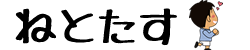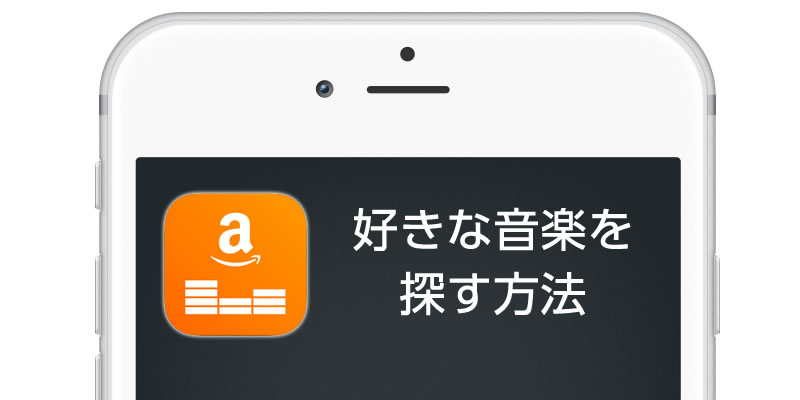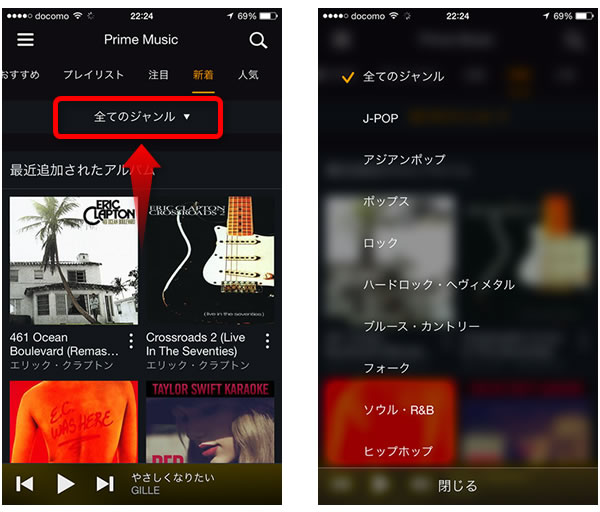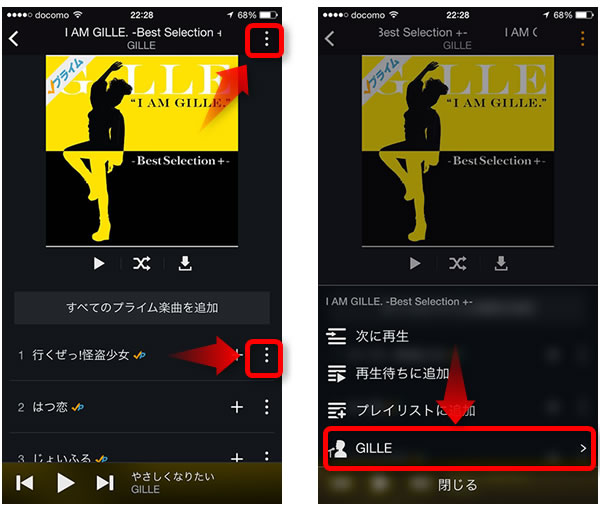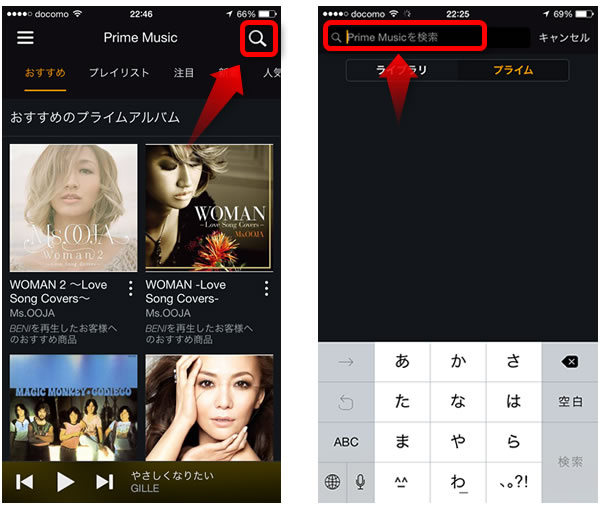Amazonの音楽聴き放題「Prime Music」のアプリで、音楽を探す方法とコツをまとめました。
最新曲が少ない…と思っていたのですが、検索のコツを覚えると意外といい曲を探すことができます!
Prime Musicで曲を検索する方法とコツを詳しく紹介します。
が、その前にAmazonプライムについて簡単に触れておきますね。
- 洋画、邦画やアニメ、海外ドラマが見放題
- 本や漫画が読み放題
- 100万曲の音楽が聴き放題
- 容量無制限に画像を保存
月額325円(年会費3,900円)だから、入らない方が損だと思ってます。まだ入会していない方は30日間無料お試し期間もあるので、ぜひ検討してみてください。
では、これから下、Prime Musicで曲を検索する方法とコツを詳しく紹介していきます。
Prime Musicアプリで曲を検索する方法
Prime Musicを使い始めた当初、検索しにくいなぁ…音楽が少ないな…と思っていたのですが、検索していくとけっこういい音楽に巡り合えました。
iPhoneアプリ「Amazon Music」を用いて説明します。
ジャンルで選ぶ方法
Amazon Musicアプリを開くと「おすすめ」のタブからはじまります。
「プレイリスト」「新着」「人気」のタブに切り替えると、ジャンルで絞ることができます。
新着のジャンル検索
新着でジャンルを絞ると、選択したジャンルの中で最近追加されたアルバムや楽曲が表示されます。
人気のジャンル検索
人気でジャンルを絞ると、選択したジャンルの中で人気のアルバムや楽曲が表示されます。トップアルバム、トッププレイリスト、トップ楽曲などがランキング順に表示されます。
音楽から歌手の全曲を表示する方法
CDジャケットから、その歌手の曲をすべて検索することができます。地味にこれ便利です。
1曲でもお気に入りの曲があればライブラリに登録しておくと、今後の検索がとても便利になりますよ。
Prime Music内のすべての曲を検索する方法
Prime Musicトップの右上にある虫眼鏡をクリックします。すると、検索フィールドが現れますので、キーワードを入力します。
- プライムアーティスト
- プライムアルバム
- プライム楽曲
- プライムプレイリスト
これらすべてを検索してくれます。
アプリに使い慣れるとかなり便利!
最初は音楽少ないな…と思っていたのですが、Amazon Musicを使っていると、意外といい曲に巡り合います。
2015年11月18日にPrime Musicがはじまってから、すでに楽曲が追加されてきていますし、今後も対象の曲が増えていくといいですねー。
Prime Musicは、30日間は無料で使えるので、ぜひお試しください。